



در این مقاله از وبسایت رسمی آکادمی آیتی فرزانگان، روش ایجاد شماره صفحه در پاورپوینت، آن هم با اعداد فارسی را با فیلم آموزشی و همین طور متن و تصویر آموزش دادهایم.
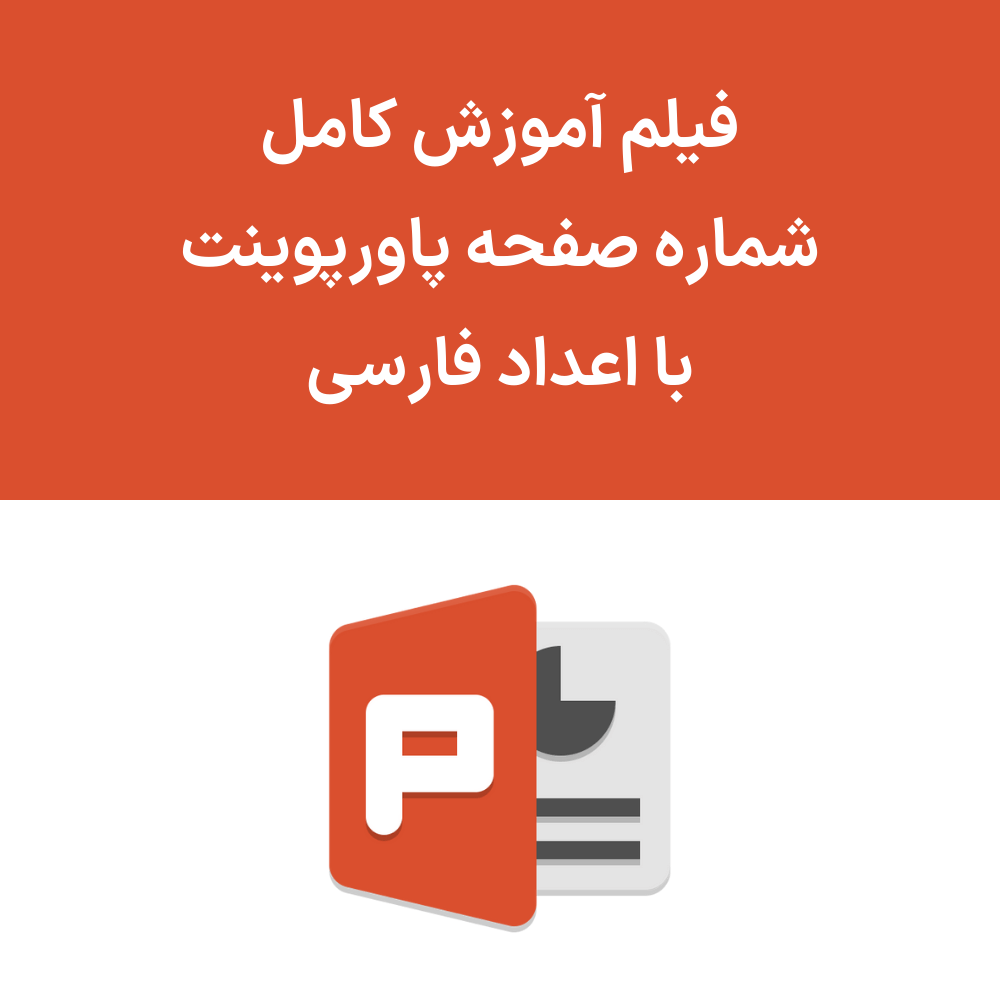
همان طور که در پکیج آموزش پاورپوینت نیز گفتیم، اگر هنوز اسلایدهای خود را طراحی نکردهاید، پس بهتر است نمای Slide Master را فعال کنیم و شماره صفحه پاورپوینت خودمان را درج کنیم. پس به سربرگ View بروید و Slide Master رو فعال کنید.
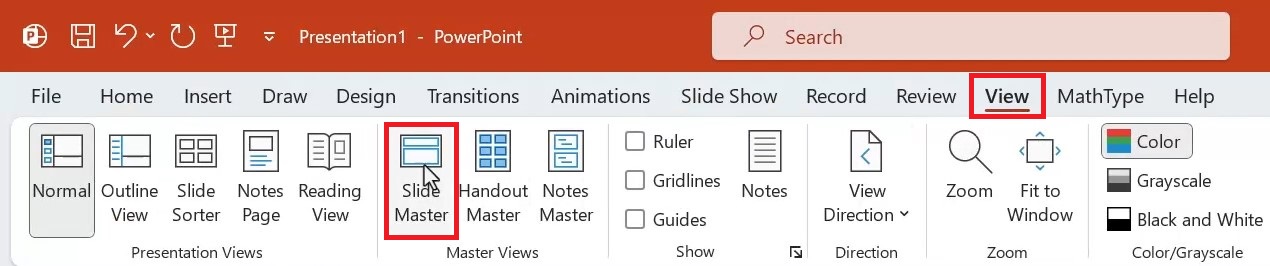
همان طور که در پنل سمت چپ میبینید Layout (چیدمان) های مختلفی از اسلایدها را میبینید. ما در این جا چیدمان خالی (Blank) را انتخاب میکنیم تا شماره اسلاید خودمان را در این چیدمان درج کنیم. بعدا نیز موقع طراحی اسلایدها باید همین چیدمان را انتخاب کنیم.
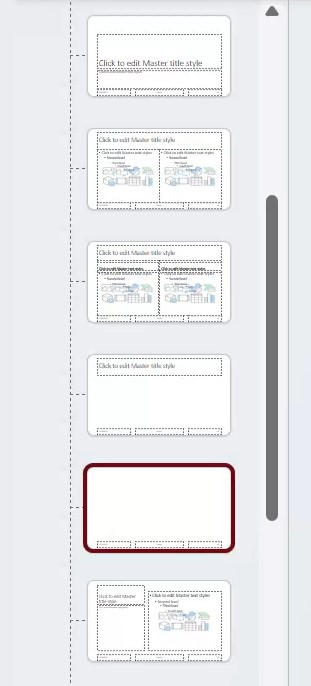
ما در این جا میتوانیم یک شکل مثلا دایره بر روی اسلاید خود قرار دهیم و شماره اسلاید را داخل آن بنویسیم. پس به سربرگ Insert میرویم و از لیست Shapes شکل دایره را انتخاب میکنیم.
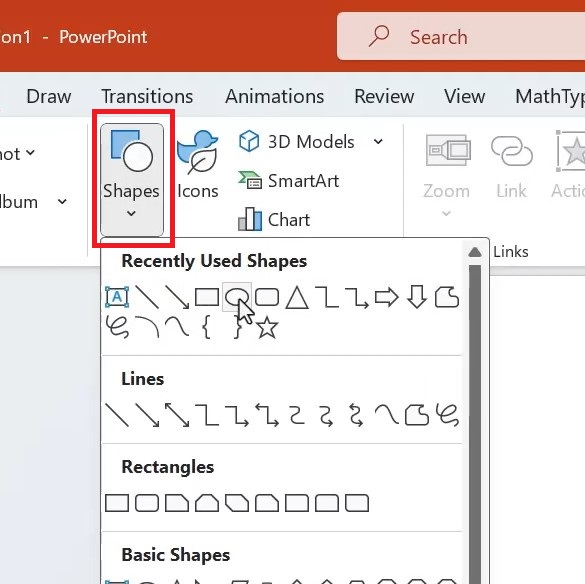
با گرفتن کلید Shift در حین رسم، میتوانیم یک دایره منظم ترسیم کنیم. سپس میتوانیم از سربرگ Shape Format رنگ داخل و رنگ دور دایره را تغییر دهیم. رنگ داخل از بخش Shape Fill و رنگ دور از بخش Shape Outline قابل تغییر است.
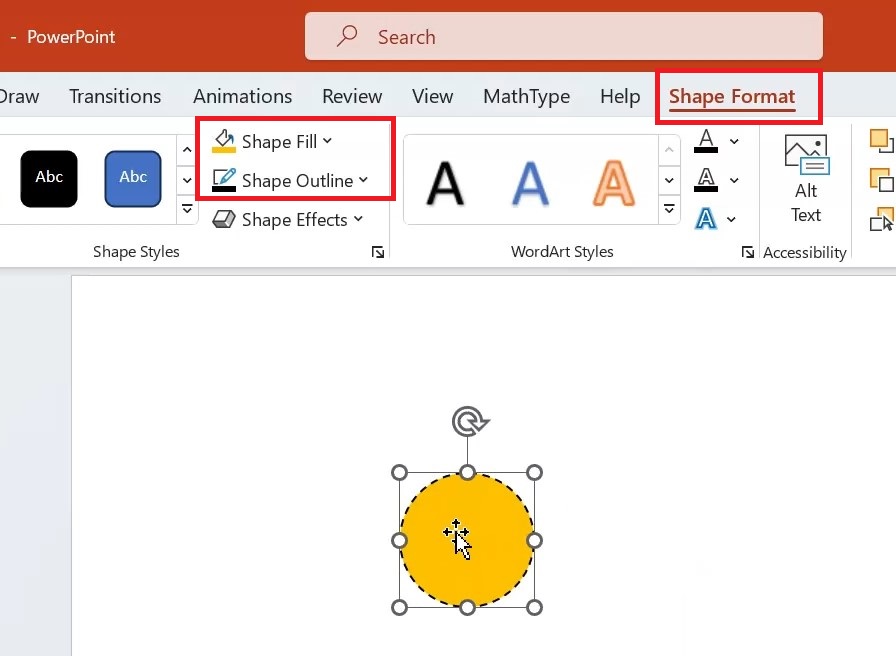
حالا داخل دایره، دوبار کلیک کنید تا مکان نمای موس شروع به چشمک زدن کند، سپس برای این که شماره اسلایدها فارسی شود، از سربرگ Home یک فونت فارسی مثلا B Yekan انتخاب کنید. سایز فونت را هم میتوانید به دلخواه خود تغییر دهید.
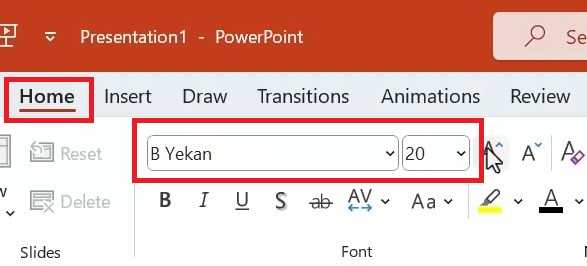
سپس کاری که حتما باید انجام دهید این است که با گرفتن کلیدهای Alt + Shift، صفحه کلید ویندوز خود را فارسی کنید. همان طور که در عکس زیر میبینید، در کنار ساعت ویندوز، عبارت «فا» درج شده است که به معنای فارسی بودن صفحه کلید است.
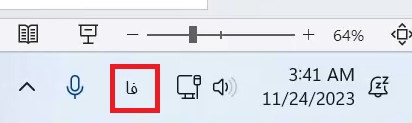
رنگ شماره اسلاید را نیز میتوانیم تغییر دهیم. برای مثال، چون رنگ دایره ما نارنجی است، رنگ خود شماره اعداد را مشکی انتخاب میکنیم. این کار را از سربرگ Home میتوانید انجام دهید.
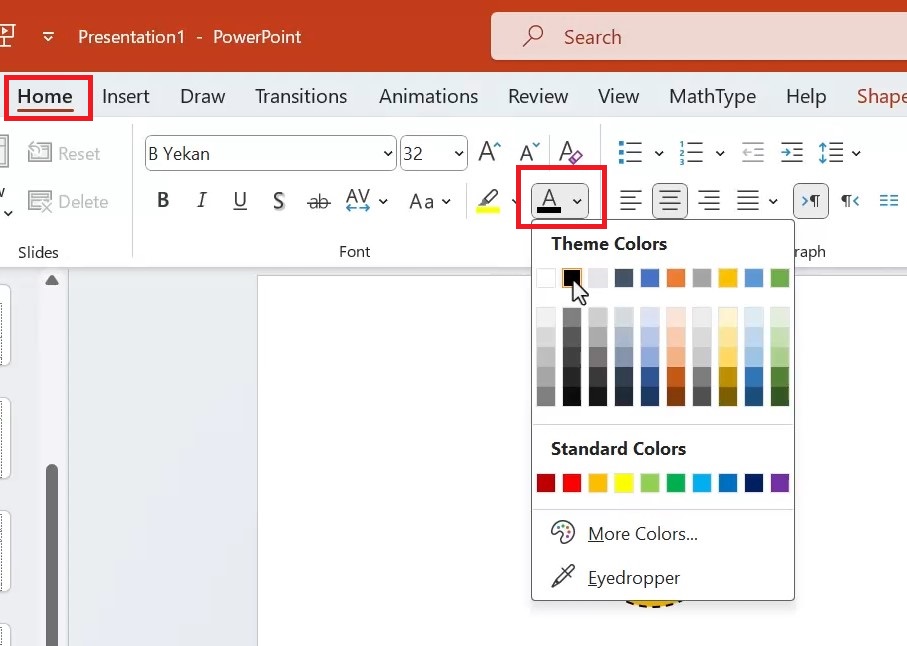
حال از سربرگ Insert گزینه Slide Number را بزنید. البته توجه کنید که چون در حین ضبط فیلم آموزشی این قسمت، درصد مانیتور را افزایش داده بودیم، به علت کمبود جا، برای ما فقط آیکون این گزینه را دارد نمایش میدهد اما برای شما به احتمال زیاد، عنوان این گزینه یعنی Slide Number نیز نوشته شده است.
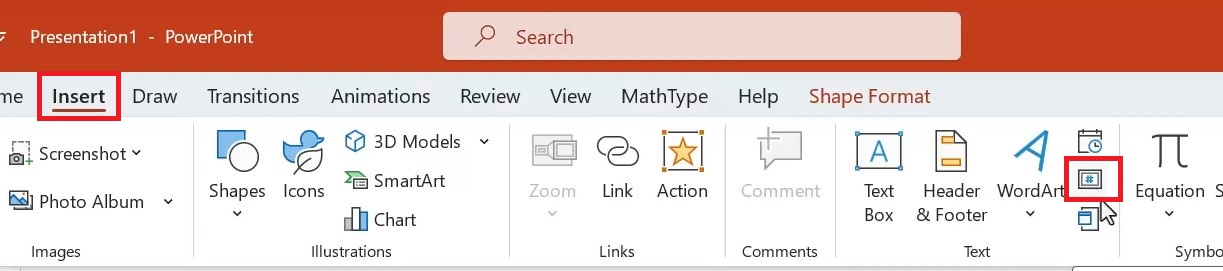
میبینید که چون در نمای Slide Master هستیم، به جای عدد، فعلا یک کد در داخل دایره نمایش داده شده است.
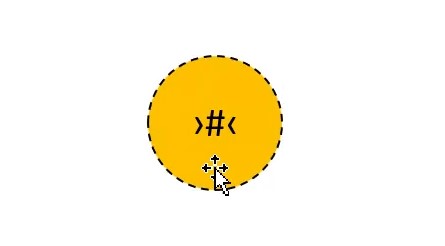
کافی است از نمای Slide Master خارج شویم. پس از سربرگ Slide Master بر روی آیکون ضربدر قرمز رنگ کلیک میکنیم.

خب حالا میبینید که اگر اسلایدهای جدیدی از نوع چیدمان Blank (خالی) ایجاد کنیم، شماره اسلاید ما در در داخل دایره نمایش داده میشود.
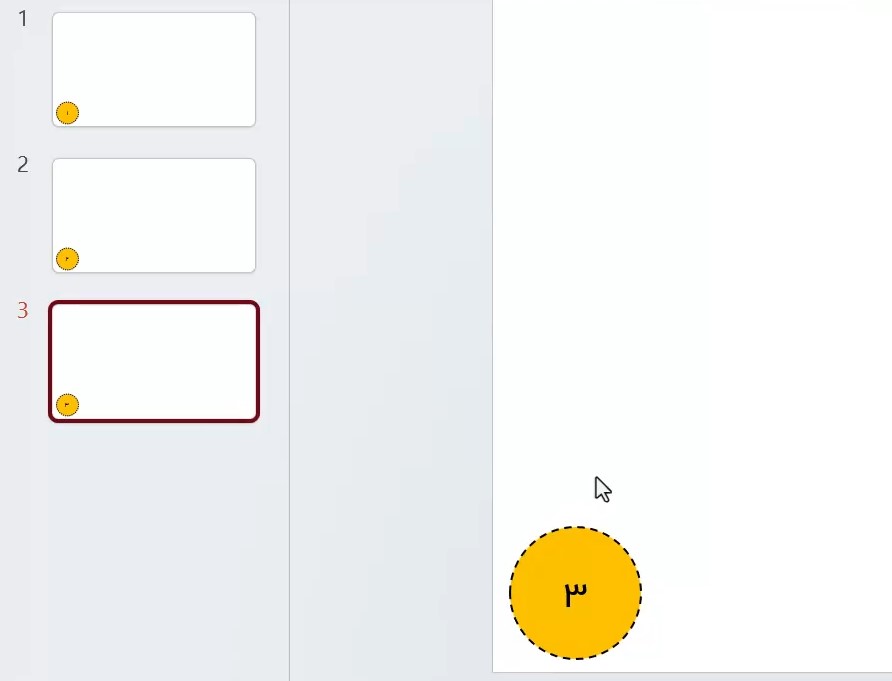
نکته: توجه کنید که اگر بخواهید شماره اسلاید خود را ویرایش کنید، این کار محیط عادی طراحی اسلایدها قابل انجام نیست و باید مجددا وارد نمای Slide Master شوید.
اگر پاورپوینت خود را از قبل طراحی کردهاید و قصد دارید شماره اسلاید بزنید، میتوانید همین روند را در محیط عادی اسلایدها انجام دهید؛ با این تفاوت که جانگهدار شماره اسلاید (در این مثال، دایره) را باید در اسلایدهای دیگر کپی پیست کنید.
این هم از آموزش شماره گذاری صفحات پاورپوینت با اعداد فارسی. خوشحال میشویم نظرات شما دانشجویان محترم آکادمی آیتی فرزانگان را در بخش کامنتهای همین صفحه بخوانیم.
اگر آزمون عملی پاورپوینت در پیش دارید پیشنهاد میکنیم حتما سری به محصول نمونه سوال عملی پاورپوینت با جواب بزنید تا با آمادگی بسیار بالا در آزمون خود شرکت کنید. نمونه سوال تستی و تئوری پاورپوینت نیز از صفحه نمونه سوالات تستی پاورپوینت با جواب قابل دسترسی است.
سوالات خود از این مبحث را در بخش کامنتها بپرسید